用Excel做华夫饼图的简易方法:图案填充
作者:Mutou来源:部落窝教育发布时间:2023-07-04 22:49:34点击:587
华夫饼图比传统饼图、圆环图更精致耐看,更适合表达占比关系。今天介绍一种简易方法,在Excel中用图案填充做华夫饼图。
早该用华夫饼图取代用老了的饼图和圆环图了!
下方的生产完成进度图,左侧的华夫饼图明显比右侧的传统饼图更精致、更耐看。
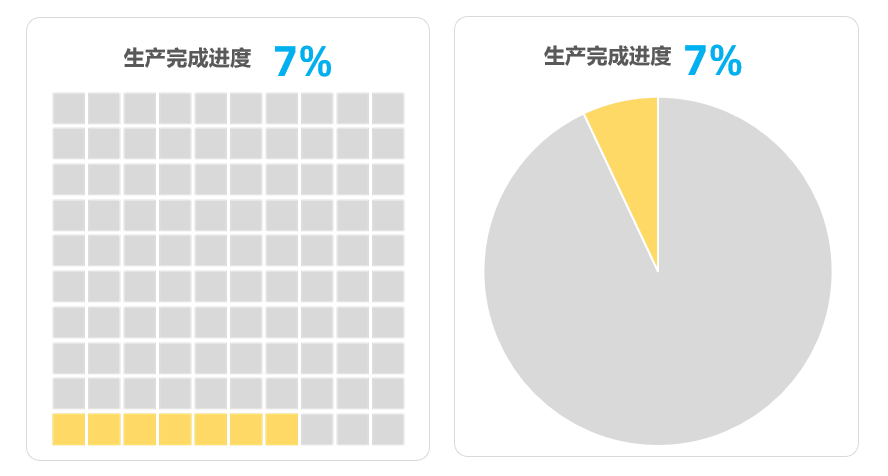
华夫饼图 传统饼图
华夫饼图制作方法多样,今天介绍一种操作简易的方法——在簇状条形图的基础上填充图案。
Step 01 准备好数据。
完成率48%。现在添加两个辅助列:辅助1和辅助2——它们是条形图的两个系列。
辅助1:填充10个10,用于图表中的背景方块;
辅助2:在G4中输入公式=IF($D$4*100>=(ROW(A1)*10),10,IF($D$4*100-(ROW(A1)-1)*10>0,$D$4*100-(ROW(A1)-1)*10,0))并下拉填充,用于图表中的表示完成度的方块。

Step 02 插入簇状条形图。
选中辅助1、2数据,插入簇状条形图。
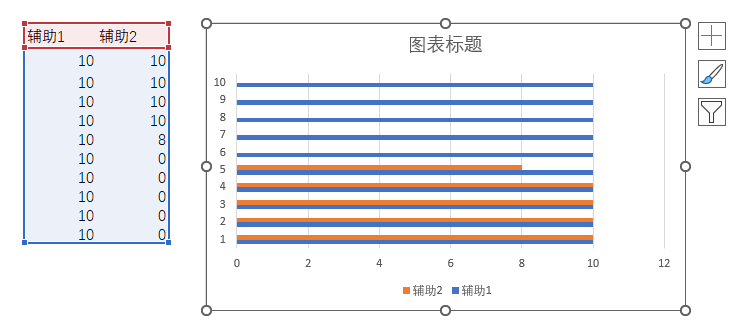
Step 03 修改条形图。
选中横坐标,设置最小值为0,最大值为10。
单击横条,设置系列重叠为100%,间隙宽度为0。
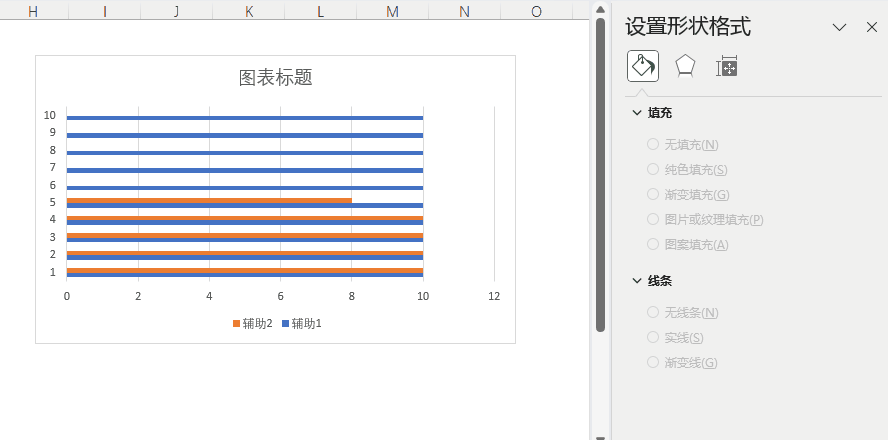
Step 04 准备填充图案——方格。

*选中正方形,在“形状格式”菜单中有“选择窗格”功能按钮。单击它打开选择窗格,可以在窗格中单击名称选择图形,十分便利。
Step 05 填充图案到横条中。
选中黄色组合,Ctrl+C复制,然后单击图表中橙色条,按Ctrl+V粘贴,再修改填充为“层叠并缩放”。
相同的操作,将黑色组合填充进入蓝色条中。
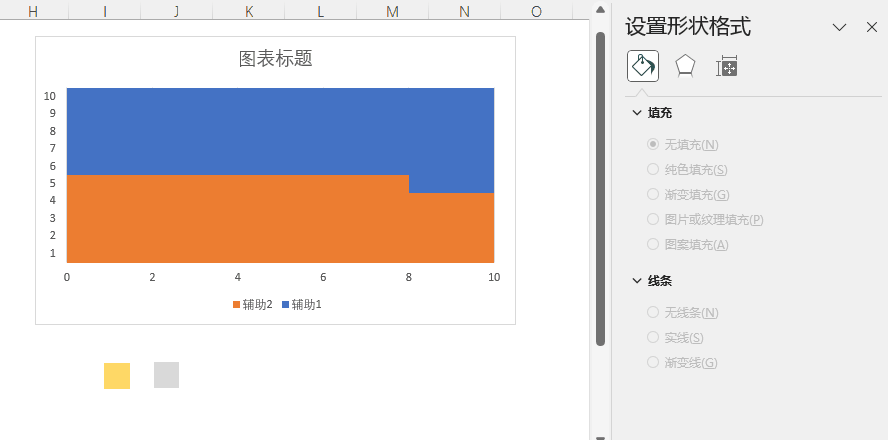
Step 06 调整图表长宽比例。
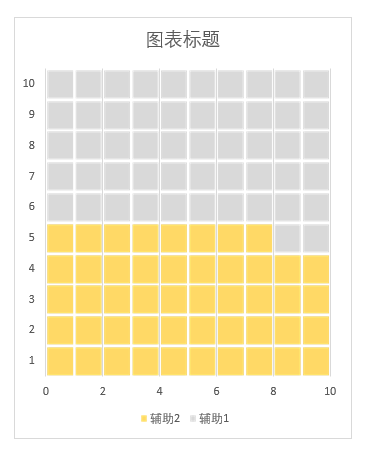
Step 07 简化图表。
取消坐标轴、图例、网格线的显示。
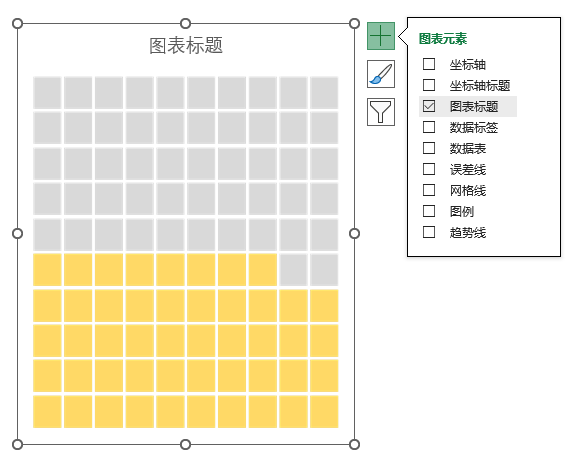
Step 08 补充标题和说明文字。
图表设置为圆角,缩小绘图区,添加标题、说明文字等,
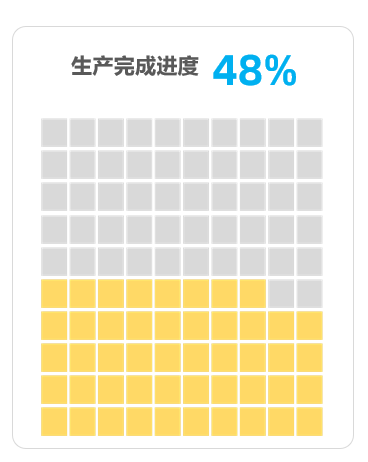
OK,华夫饼图完成。
利用堆积条形图可以做成如下表示成分占比的华夫饼图。
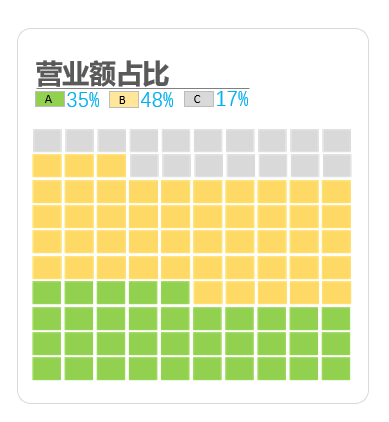
本文配套的练习课件请加入QQ群:902294808下载。
做Excel高手,快速提升工作效率,部落窝教育Excel精品好课任你选择!
扫下方二维码关注公众号,可随时随地学习Excel:
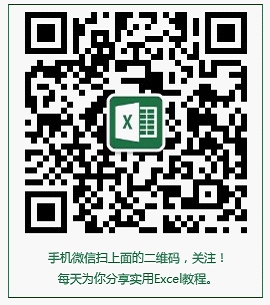
相关推荐:
版权申明:
本文作者Mutou;部落窝教育享有稿件专有使用权。若需转载请联系部落窝教育。
